يجب السماح لجميع طلبات البيانات من واجهة برمجة تطبيقات "مدير إعلانات Google" من خلال OAuth2، وهو معيار مفتوح تتيح للمستخدمين منح أذونات لتطبيقات تابعة لجهات خارجية، وبالتالي تطبيقك التفاعل مع خدمات الويب نيابةً عن المستخدم. يمكّن OAuth2 تطبيق العميل لواجهة برمجة تطبيقات "مدير الإعلانات" للوصول إلى حساب المستخدم على "مدير الإعلانات" دون الحاجة إلى معالجة أو تخزين اسم المستخدم أو كلمة مرور المستخدم.
إنشاء بيانات اعتماد OAuth2
نفِّذ الخطوات التالية لإنشاء بيانات اعتماد OAuth2.
1. تحديد نوع المصادقة
راجِع الجدول أدناه لمعرفة نوع المصادقة الأنسب. لتطبيق واجهة برمجة تطبيقات "مدير الإعلانات":
| اختيار نوع مصادقة OAuth2 | |
|---|---|
| حساب الخدمة |
حدِّد هذا الخيار إذا كنت تريد الوصول إلى بياناتك على "مدير إعلانات Google" فقط. مزيد من المعلومات |
| تطبيق الويب |
اختر هذا الخيار إذا كنت تريد المصادقة كأي مستخدم يمنح إذنًا لتطبيقك للوصول إلى بياناته على "مدير إعلانات Google". مزيد من المعلومات |
2. إنشاء بيانات اعتماد OAuth2
بعد تحديد نوع المصادقة، انقر على علامة التبويب المقابلة أدناه واتبع التعليمات لإنشاء بيانات اعتماد OAuth2:
- افتح صفحة بيانات اعتماد وحدة تحكُّم Google API
- من القائمة المنسدلة للمشروع، اختَر إنشاء مشروع جديد وأدخِل اسمًا. للمشروع، ويمكنك تعديل رقم تعريف المشروع المقدم. (يُرجى النقر.) إنشاء:
- في صفحة Credentials (بيانات الاعتماد)، اختَر إنشاء بيانات اعتماد، ثم اختَر مفتاح حساب الخدمة.
- اختَر حساب خدمة جديد، واختَر JSON.
- انقر على إنشاء لتنزيل ملف يحتوي على مفتاح خاص.
- افتح صفحة بيانات اعتماد وحدة تحكُّم Google API
- من القائمة المنسدلة للمشروع، اختَر إنشاء مشروع جديد وأدخِل اسمًا. للمشروع (ويمكنك اختياريًا تعديل رقم تعريف المشروع المقدم)، وانقر على إنشاء:
- في صفحة Credentials (بيانات الاعتماد)، اختَر إنشاء بيانات اعتماد، ثم اختَر معرِّف عميل OAuth.
- قد يُطلب منك تحديد اسم منتج على صفحة "فحص الموافقة" إذا كان الأمر كذلك، انقر على ضبط شاشة الموافقة. لتقديم المعلومات المطلوبة، ثم انقر على حفظ للعودة إلى صفحة "بيانات الاعتماد"
- اختَر تطبيق الويب من أجل نوع التطبيق. اتّبِع التعليمات لإدخال مصادر JavaScript أو عناوين URL لإعادة التوجيه أو كليهما.
- انقر على إنشاء.
- في الصفحة التي تظهر، انسخ معرّف العميل وسر العميل. إلى الحافظة، لأنك ستحتاج إليها عند تهيئة المكتبة.
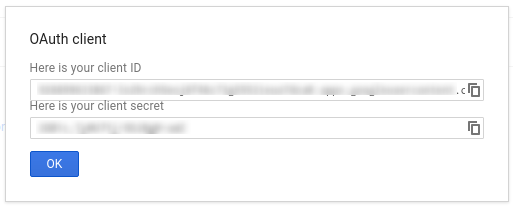
3- ضبط شبكة "مدير الإعلانات"
إذا كنت مطوِّر تطبيقات تابعًا لجهة خارجية، يجب أن تطلب من عميلك تنفيذ ذلك خطوة مفيدة لك.
- انتقِل إلى شبكة "مدير إعلانات Google".
- انقر على علامة التبويب المدير.
- تأكَّد من تفعيل الوصول إلى واجهة برمجة التطبيقات.
- انقر على الزر إضافة مستخدم حساب الخدمة.
- املأ النموذج باستخدام عنوان البريد الإلكتروني لحساب الخدمة. تشير رسالة الأشكال البيانية يجب منح مستخدم حساب الخدمة أذونات للوصول إلى الكيانات كما لو كان مستخدم حساب الخدمة هذا سيصل إلى الكيانات الموجودة على واجهة المستخدم.
- انقر على الزر حفظ. يُفترض أن تظهر رسالة تأكيد إضافة حساب الخدمة.
- يمكنك الاطّلاع على مستخدمي حساب الخدمة الحاليين من خلال الانتقال إلى علامة التبويب "المستخدمون" ثم النقر على فلتر حساب الخدمة.
- انتقِل إلى شبكة "مدير إعلانات Google".
- انقر على علامة التبويب المدير.
- تأكَّد من تفعيل الوصول إلى واجهة برمجة التطبيقات.
4. إعداد مكتبة برامج واستخدامها
يُرجى اتّباع الدليل المناسب أدناه لاستخدام بيانات الاعتماد في مكتبة البرامج:
Java
NET.
Python
PHP
Ruby
إذا اخترت عدم استخدام إحدى مكتبات العملاء، فعليك تنفيذ حساب خدمة OAuth2 أو الويب تطبيقك بنفسك.
وراء الكواليس
تعتني مكتبات العملاء تلقائيًا بالتفاصيل الواردة أدناه يُرجى مواصلة القراءة فقط إذا كنت مهتمًا بما يحدث وراء الكواليس. هذا القسم مخصّص للمستخدمين المتقدّمين الذين لديهم دراية مسبقة مع مواصفات OAuth2 تعرَّف على كيفية استخدام OAuth2 مع Google APIs.
عنوان طلب HTTP
يجب أن يتضمن عنوان HTTP في كل طلب مُرسَل إلى واجهة برمجة تطبيقات "مدير الإعلانات" إمكانية وصول في هذا النموذج:
Authorization: Bearer ACCESS_TOKEN
على سبيل المثال:
POST … HTTP/1.1 Host: … Authorization: Bearer 1/fFAGRNJru1FTz70BzhT3Zg Content-Type: text/xml;charset=UTF-8 Content-Length: … <?xml version="1.0"?> <soap:Envelope xmlns:soap="http://www.w3.org/2001/12/soap-envelope"> … </soap:Envelope>
النطاق
يمكن لرمز الدخول الواحد أن يمنح درجات متفاوتة من الوصول إلى واجهات برمجة تطبيقات متعددة. حاسمة
تسمى متغيرة "scope" التي تتحكم في مجموعة الموارد
العمليات التي يسمح بها رمز الدخول. أثناء طلب رمز الدخول، لا يتم تضمين
يرسل التطبيق قيمة واحدة أو أكثر في معلَمة scope.
ويحتوي "مدير الإعلانات" على نطاق واحد فقط، كما هو موضّح أدناه. يجب تنفيذ التفويض. على مستوى المستخدم داخل المنتج.
| النطاق | الأذونات |
|---|---|
https://www.googleapis.com/auth/dfp |
يمكنك الاطّلاع على حملاتك على "مدير إعلانات Google" وإدارتها. |

